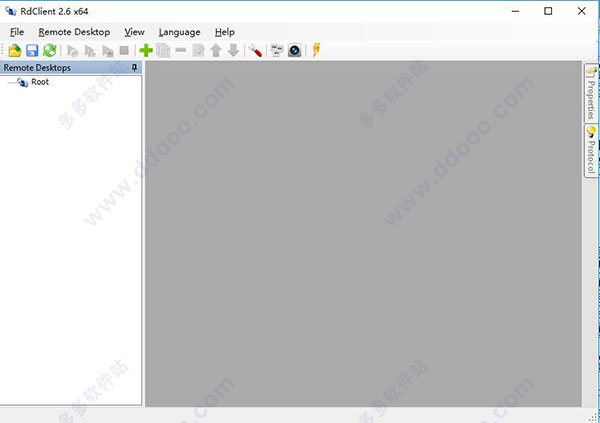
软件特色
1.清除与Windows资源管理器类似的最常见RD协议的远程桌面。2.优化可通过不同模式选择的远程桌面的工作空间。
3.集成控制远程桌面的主机(重新启动,关闭等)。
4.综合使用RD协议。
5.通过Microsoft远程桌面网关支持远程桌面。
6.通过“MS Logon II”支持VNC认证。
7.也适用于没有提升的管理员权限。
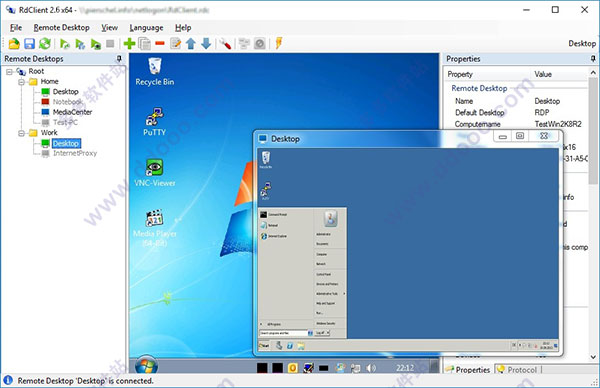
RdClient安装教程
1、下载并安装知识兔分享的安装文件,执行“next”。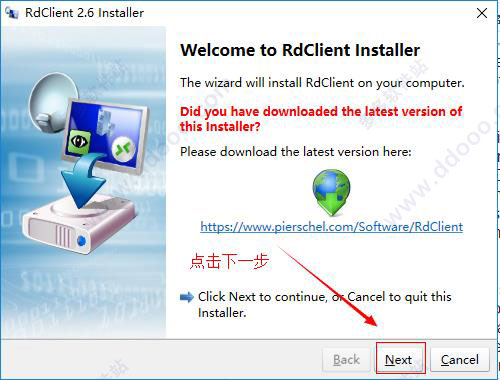
2、勾选协议,点击“Next”执行下一步!
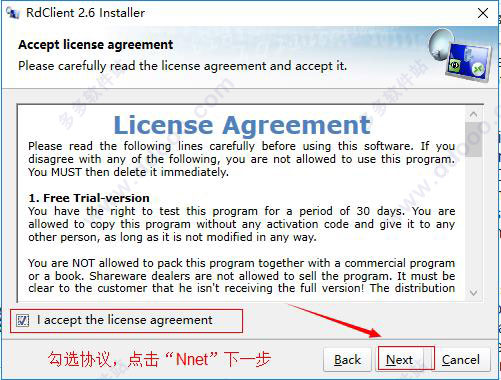
3、接着观察等待两项绿色勾停止转动,再次执行“next”。
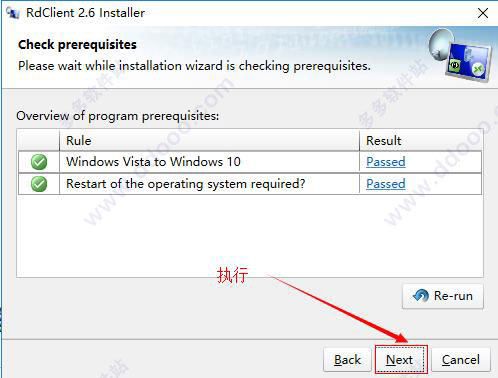
4、然后选择合适的路径进行安装。
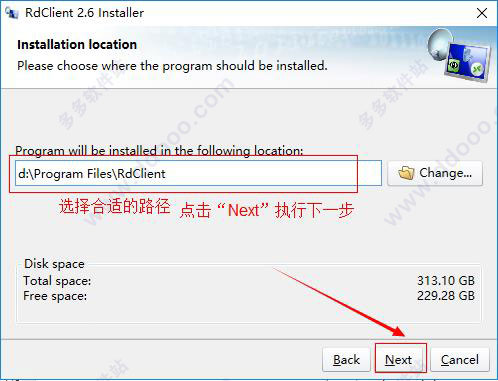
5、最后在跳转的页面后,点击“Next”后等待完成安装!
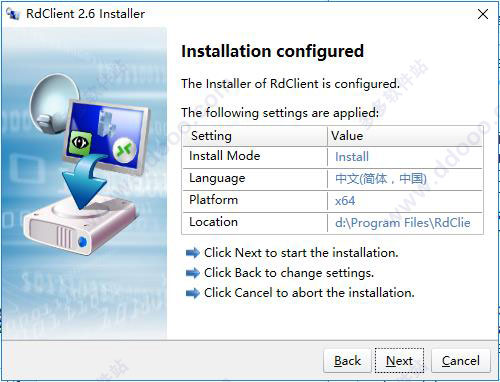
RdClient使用方法
【准备事项】1.首先右击“我的电脑”选择属性(本次以win10为例,win7/8同理)
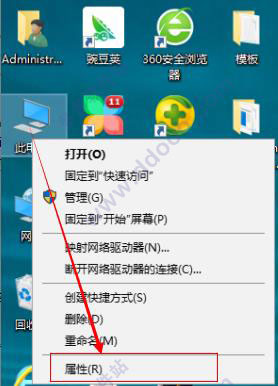
2.在如下图所示的“系统保护”中的“远程”选项下勾选“允许远程协助连接这台计算机勾选起来。
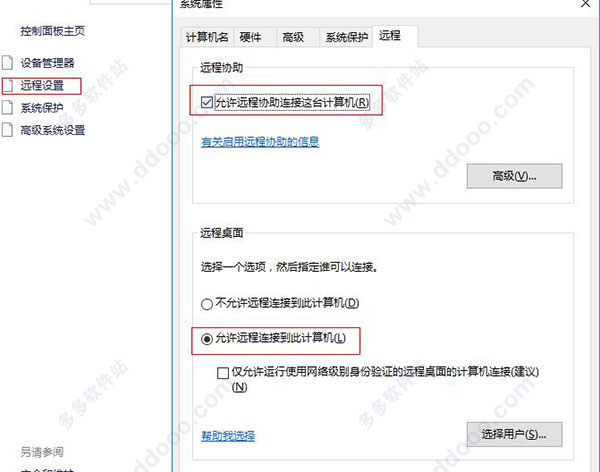
3.接着在控制面板下打开windows防火墙。(这里可以在上图“系统保护”上面选项中找到)
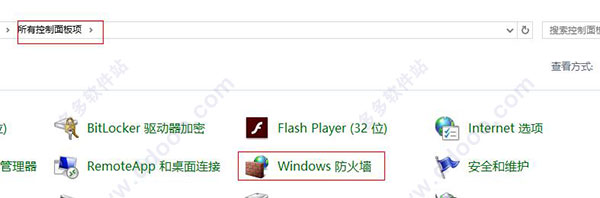
4.接着在左侧点击“允许应用或功能通过windows防火墙”。
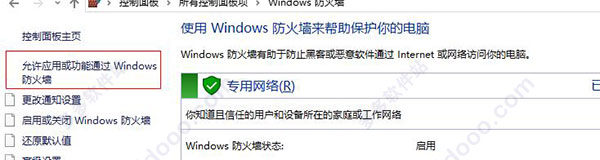
5.如图所示,先点击右上方的“更改设置”,在选中“远程协助”后点击“允许其他应用”后点击确定。
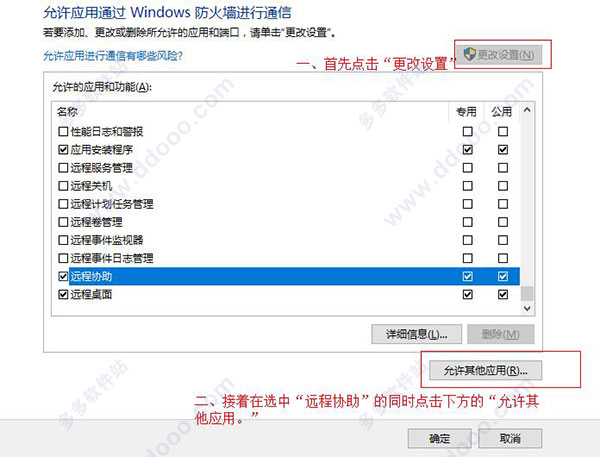
6.最后添加远程桌面连接功能。
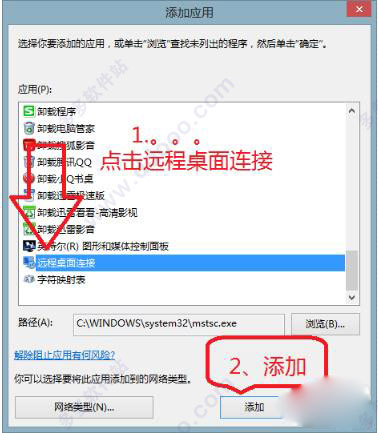
【使用教程】
1.接着在store商店上下载一个RdClient(Microsoft),接着打开app,并iphone端设置:打开RDClient,点击桌面右上角的“+”号,添加电脑IP地址和登录帐号密码。
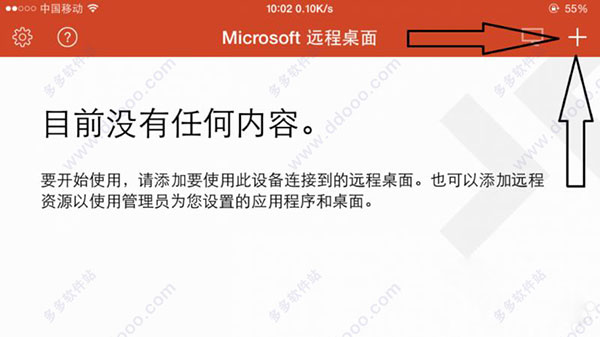
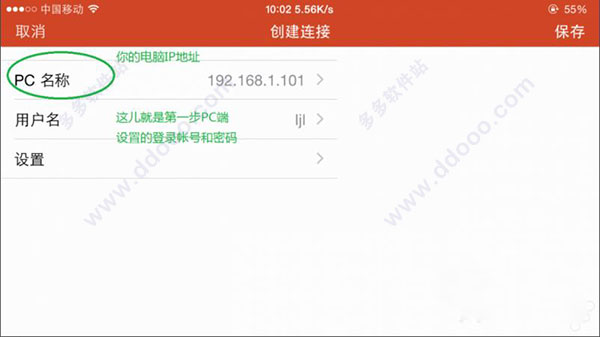
2.保存OK,再点击我的桌面下图标进行远程连接了。
 >
>下载仅供下载体验和测试学习,不得商用和正当使用。
下载体验
